[システム初期設定]にある[基本設定]タブの各種項目について説明します。
定型文字列登録/変更/消去
各種設定で文字入力をするときによく使用する文字列を登録します。
「.co.jp」や「いつもお世話になっております。」など、よく使用する文字列をあらかじめ登録しておくと、文字入力するときに便利です。
定型文字列は40件まで登録できます。
登録/変更
[初期設定/カウンター]キーを押します。
[システム初期設定]を押します。
[基本設定]タブが選択されていることを確認します。
[定型文字列登録/変更/消去]を押します。
[登録/変更]が選択されていることを確認します。
[*未登録]と表示されているキーを選択します。
登録されている定型文字列を変更するときは、変更したい定型文字列のキーを選択します。
登録する文字列を入力し、[OK]を押します。
登録する文字列は、全角40 文字、半角80 文字以内で入力してください。
[閉じる]を押します。
[初期設定/カウンター]キーを押します。
消去
[初期設定/カウンター]キーを押します。
[システム初期設定]を押します。
[基本設定]タブが選択されていることを確認します。
[定型文字列登録/変更/消去]を押します。
[消去]を押します。
消去したい定型文字列のキーを選択します。
[消去する]を押します。
[閉じる]を押します。
[初期設定/カウンター]キーを押します。
ブザー音
キーを押したときのブザー音を鳴らすか鳴らさないかを設定します。
最小
小
中
大
OFF
工場出荷時の設定:中
ウォームアップ通知音(コピー/ドキュメントボックス機能のみ)
予熱を解除したときや電源を入れたときに、コピーできるようになったことを知らせるウォームアップ通知音を鳴らすか鳴らさないかを設定します。
工場出荷時の設定:ON
「ブザー音」を[OFF]に設定したときは、「ウォームアップ通知音」を[ON]に設定しても、ウォームアップ通知音は鳴りません。
用紙枚数カウンター表示(コピー/ドキュメントボックス機能のみ)
コピー枚数の表示方法を加算表示にするか減算表示にするかを設定します。
工場出荷時の設定:加算
優先機能設定
電源を入れた直後やシステムオートクリアされたときに、優先的に表示する機能を設定します。
ホーム/アプリケーション
ホーム
コピー
ドキュメントボックス
プリンター
スキャナー
ブラウザー
拡張機能
URL
工場出荷時の設定:ホーム
機能キー割り当て設定
ファンクションキー(1~5)に、よく使用する機能やプログラム、Webページを割り当てできます。
1
工場出荷時の設定:コピー
2
工場出荷時の設定:未登録
3
工場出荷時の設定:スキャナー
4
工場出荷時の設定:プリンター
5
工場出荷時の設定:ドキュメントボックス
画面表示色切り替え
画面表示色を設定します。
ブルーグレー
グレー
ブルー
グリーン
レッド
工場出荷時の設定:ブルーグレー
印刷優先機能設定
印刷を優先する機能を設定します。
表示機能
画面に表示されている機能の印刷を優先します。
コピー/ドキュメントボックス
コピー/ドキュメントボックス機能の印刷を優先します。
プリンター
プリンター機能の印刷を優先します。
割り込み印刷
[割り込み動作時の出力]で設定した枚数に切り替えて印刷します。
予約順印刷
予約されている順に印刷します
工場出荷時の設定:表示機能
印刷機能移行時間
複数の機能を同時使用するときに、機能が切り替わるまでの待機時間を設定します。
1 枚ずつ設定を変更してコピーする機会が多いときは、印刷機能移行時間の値を大きくしておくと、途中で他機能の印刷が始まることを防止できます。
指定時間後
即時
工場出荷時の設定:指定時間後:3 秒
「指定時間後」を選択したときは、テンキーを使用して「3~30」の範囲で1秒単位で入力します。
[印刷優先機能設定]で[割り込み印刷]または[予約順印刷]が設定されているときは、無効です。
排紙先:プリンター(プリンター機能のみ)
プリンター機能の排紙先を設定します。
排紙先は、プリンタードライバーで設定した排紙先が優先されます。
前排紙口
後ろ排紙口
工場出荷時の設定:前排紙口
キーリピート設定
画面や操作部のキーを押しつづけたときに、操作をリピートするかしないかを設定します。
リピートしない
通常
リピート時間:中
リピート時間:長
工場出荷時の設定:通常
リピートする操作は機能によって異なります。
状態確認/ジョブ一覧表示時間設定
システム状態画面とジョブ一覧画面の表示時間を設定します。
工場出荷時の設定:する:15 秒
[する]に設定したときは、表示させる時間を「10~999」の範囲で1 秒単位で設定します。
割り込み動作時の出力
「印刷優先機能設定」が「割り込み印刷」に設定されている場合に、機能の切り替えのタイミングを設定します。
「1-20枚」(1枚単位)の範囲を、テンキーで入力します。
工場出荷時の設定:10枚
原稿送り開始方法
原稿の搬送を自動的に開始するか、[スタート]キーを押した時点で搬送を開始するかを設定します。
自動
スタートキー押下
工場出荷時の設定:自動
読み取り前一時停止時間
原稿挿入から読み取りを開始するまでの一時停止時間を設定します。原稿のななめ送りがくり返されるときや、原稿種類によって適切な時間設定をしてください。
「1-5 秒」(1秒単位)の範囲で、テンキーで入力します。
工場出荷時の設定:1秒
原稿送り開始待ち時間
原稿をセットしてから搬送されるまでの時間(突き当て待機時間)を設定します。原稿のななめ送りがくり返されるときや、原稿種類によって適切な時間設定をしてください。
「0-5 秒」(1 秒単位)の範囲で、テンキーで入力します。
工場出荷時の設定:0秒
倍率補正:コピー
用紙の種類によっては、温度・湿度などの影響で用紙に伸び縮みが発生し、原稿とコピーの実測値が合わないことがあります。このような場合に、タテ・ヨコの補正倍率を設定します。用紙の種類(普通紙、再生紙、トレーシングペーパー、フィルム)ごとに設定できます。

「-1.0%~+1.0%」(0.1%単位)の範囲で設定します。
工場出荷時の設定:+0.0%
補正倍率を設定するときは、原稿とコピーの画像の長さを測り、補正する倍率を割り出します。
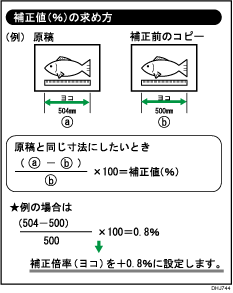
倍率補正:プリンター
プリンター機能を使用するときに倍率補正を設定します。
用紙の種類によっては、温度・湿度などの影響で用紙に伸び縮みが発生し、原稿と出力紙の実測値が合わないことがあります。横の倍率がほぼ合い、縦の倍率がずれている場合に、縦の補正倍率を設定します。用紙の種類(普通紙、再生紙、トレーシングペーパー、フィルム)ごとに設定できます。
「-1.0%~+1.0%」(0.1%単位)の範囲で設定します。
工場出荷時の設定:+0.0%
補正値の求め方については、「倍率補正:コピー」を参照してください。
画像ずれ補正
読み取り範囲ごとに画像のずれを補正します。
「-10~+10」(1単位)の範囲で設定します。
工場出荷時の設定:+0
折り幅微調整
長尺折り、定型折りの折り幅を調整します。
「折り幅調整値(ジャバラ折り機)」で長尺折り機能の折り幅(A~C)を調整します。
折り機装着時のみ表示されます。
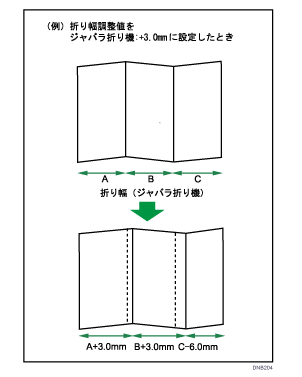
「-6.0mm~+6.0mm」(0.5mm単位)の範囲で設定します。
工場出荷時の設定:0.0mm
ファイル折りとじしろ幅調整
「ファイル折り」または「長尺折り210mm(ファイル折り)」を選択したときの、とじしろの幅(1)を調整します。
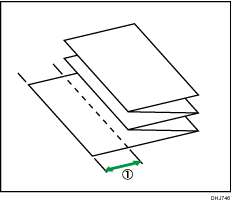
折り機装着時のみ表示されます。
「20mm~40mm」(1mm単位)の範囲で、テンキーで設定します。
工場出荷時の設定:0mm
プレビュー範囲設定
操作部画面で、ドキュメントボックス機能などで蓄積した画像のプレビューを表示する際に、表示する位置やサイズ、方向の初期値を設定します。用紙サイズにより画像全体をプレビュー表示できない場合に有効になります。
位置
左上
右上
左下
右下
工場出荷時の設定:右下
サイズ
大
中
小
工場出荷時の設定:小
向き
縦方向
横方向
工場出荷時の設定:横方向
印刷時優先画質
プリンター出力時に線画と階調のいずれを優先するか設定します。
線画優先
階調優先
工場出荷時の設定:線画優先
外付けキーボード
外付けキーボードをUSB 接続しているとき、キーボードのキー配列を設定します。
工場出荷時の設定:使用しない
設定できる言語:
英語、ドイツ語、フランス語(カナダ)、イタリア語、スペイン語、 オランダ語、ポルトガル語、ポーランド語、チェコ語、スウェーデン語、フィンランド語、ハンガリー語、ノルウェー語、デンマーク語、日本語、簡体字、繁体字、ロシア語、ハングル、カタロニア語、トルコ語
Compatible ID
Compatible IDの有効/無効を設定します。
[有効]を選択すると、パソコンと本機をUSB接続またはネットワーク接続したときに、プリンタードライバーを自動インストールします。
工場出荷時の設定:有効
USBデバイスリスト登録/変更
本機に接続するUSBキーボードやICカードリーダー機器ごとの「ベンダーID」と「プロダクトID」情報を登録することで、USB機器の使用を制限します。「ベンダーID」と「プロダクトID」は、USB機器を特定する情報として機器ごとに割り振られているコードです。「ベンダーID」は0x0001~0xFFFEの範囲で、「プロダクトID」は0~0xFFFFの範囲で入力します。「ベンダーID」と「プロダクトID」情報を1組として、2組まで登録できます。
![]()
[システム初期設定]への入りかたについては、初期設定を変更するを参照してください。

